今回は、Thunderbirdでメールを送受信する時に、テキスト形式で送信する方法について解説します。
テキスト形式のメールは、文字のみで構成されたシンプルな形式のメールです。
非常にシンプルな形式のため、どのメールソフトでも表示が可能です。
HTML形式メールは、Webページと同じようにHTMLという言語を使って作成されたメールです。
テキストメールと比べて、よりデザイン性が高く、視覚的に訴求力のあるメールを作成することができます。
Thunderbirdのテキストメールの設定は、送信時と受信時で設定箇所が異なります。
それぞれ説明します。
Thunderbird 受信したメールの表示形式の設定 テキスト形式
受信したメールの表示形式をテキスト形式で見る設定についてです。
デフォルトでは、オリジナルHTMLメールが選択されています。
Thunderbirdのメニューバーから「表示」をクリックし、「メッセージの表示形式」から「プレーンテキスト」を選びます。
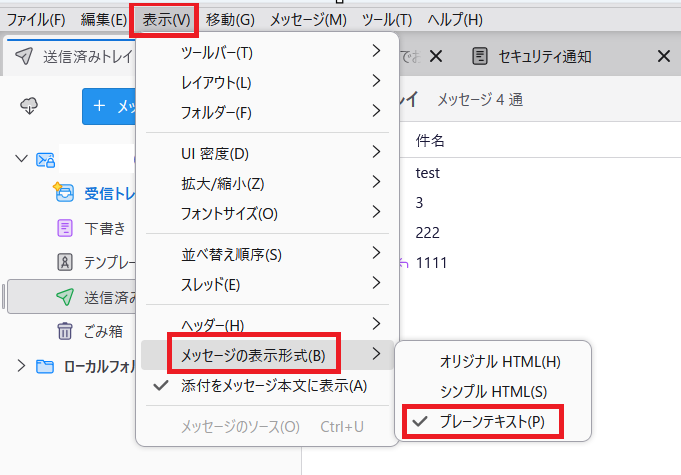
HTMLメールがテキスト形式で表示されます。
下記はHTMLメールからテキスト形式へ変えたメールの参考例です。
・HTML形式のメール
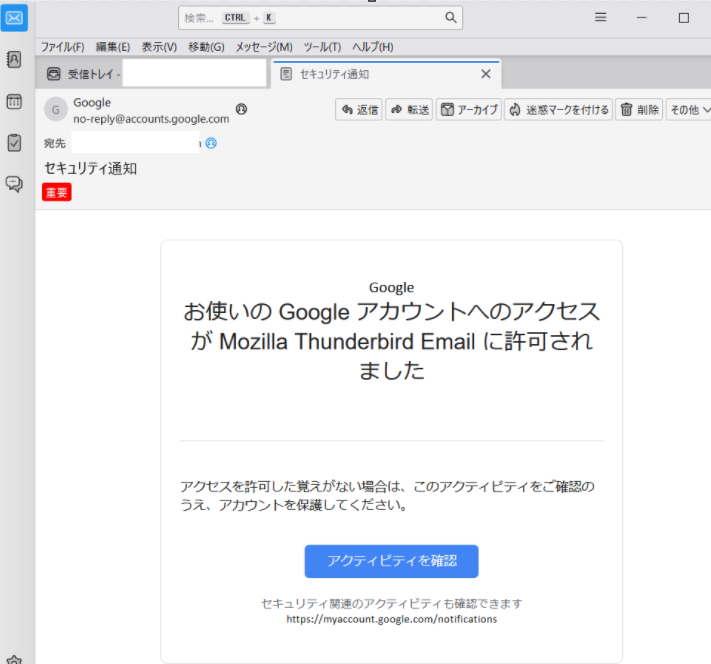
・テキスト形式に変えたメール
リンクに画像が設定されていましたが、URLの文字列だけの表示に変わりました。
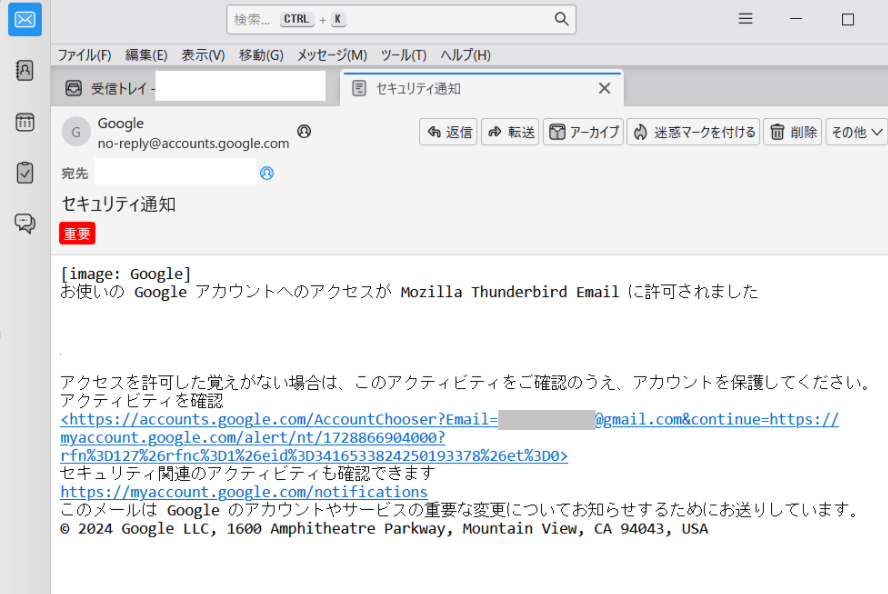
Thunderbird 送信するメールの表示形式の設定 テキスト形式
送信するメールの表示形式をテキスト形式で見る設定についてです。
Thunderbirdのメニューバーから「ツール」をクリックし、「設定」をクリックします。
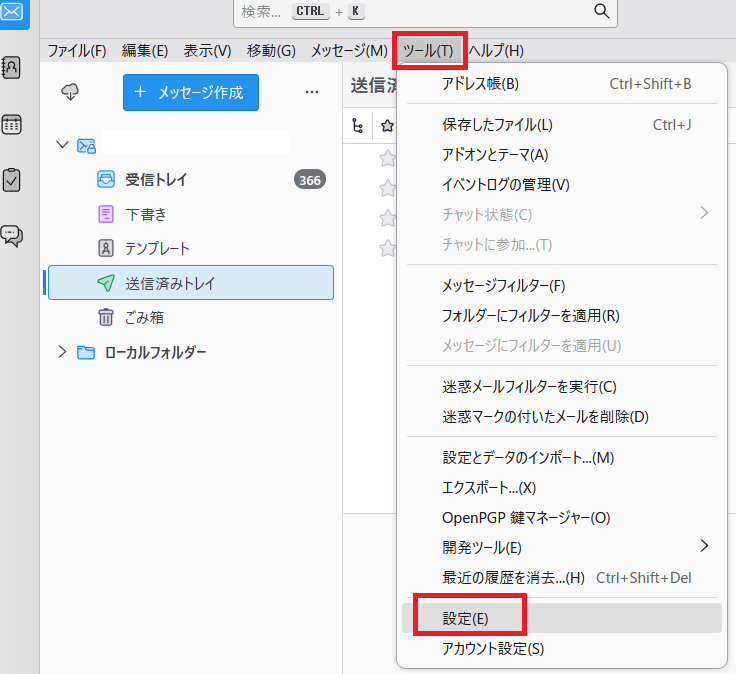
左側メニューの編集をクリックします。
右側のメニューから「送信テキスト形式」の中から、「プレーンテキスト形式のみ」を選択します
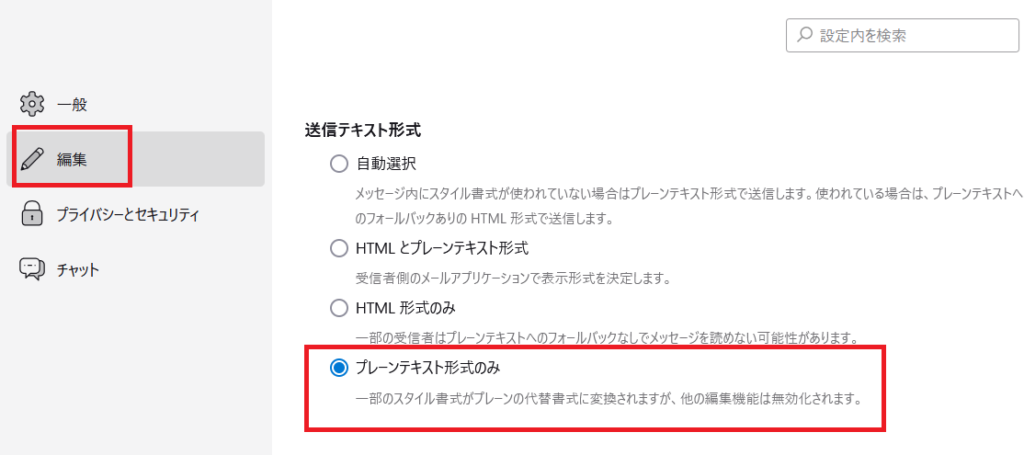
送信メール作成時にテキスト形式へ変更する方法
送信メールを作成時に表示形式をテキスト形式に変更することもできます。
メール作成中の画面から「オプション」をクリックし、「送信形式」をクリックし、「プレーンテキストのみ」を選択します。
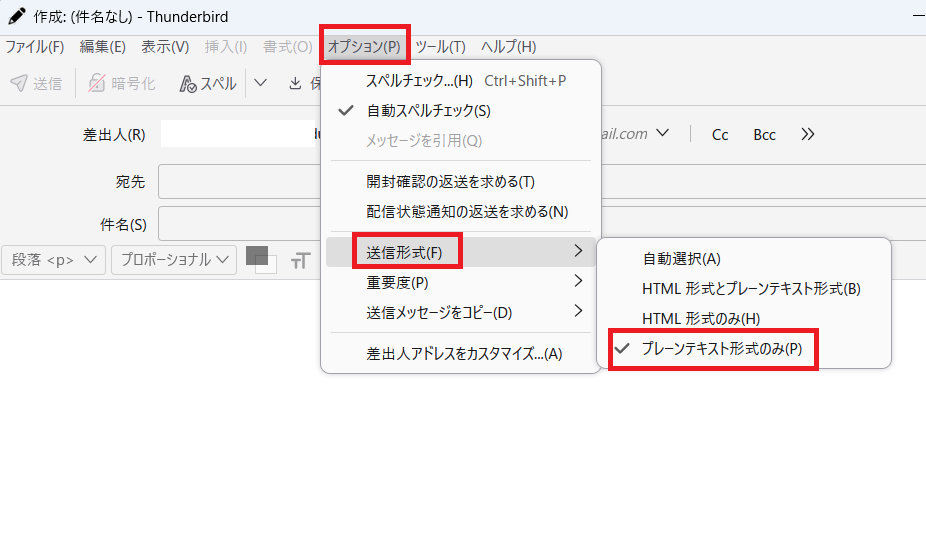
まとめ
今回は、Thunderbirdの送受信メールをテキスト形式に設定する方法について解説しました。

